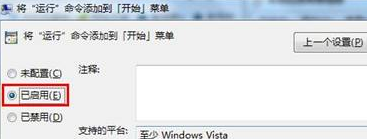很多朋友经常都需要使用到运行功能,因为很多电脑的故障或者是快捷操作都可以在运行命令中启动,不过每次运行运行命令,都需要按照固定的步骤才可以打开,或者是按下快捷键win+r的操作,或者是在开始菜单中直接搜索运行打开,不管怎么,对于经常操作运行命令的人来说,都是一个比较麻烦的工序,那么咱们是否有办法在win7旗舰版中将运行命令添加到开始菜单中呢?下面,小编就教大家一个技巧吧!
1.首先,咱们同时按下win+r打开电脑的运行窗口,然后在运行窗口中输入gpedit.msc并单击回车,这样就可以打开电脑的组策略编辑器窗口了。
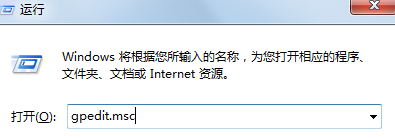
2.在组策略编辑器窗口中,咱们在左侧的菜单中依次展开用户配置—管理模板—开始菜单和任务栏,然后在右侧出现的选项中找到“将运行命令添加到开始菜单”选项并双击打开。
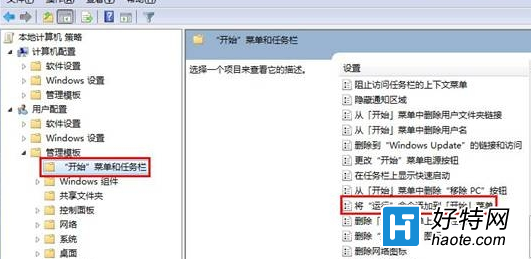
3.在打开的窗口中,将默认配置更改为“已启用”然后点击下方的确定保存设置即可。